Weblogic服务器安装SSL证书
本指南介绍如何将下载的SSL证书安装到Weblogic服务器上。安装好证书后,您的Web服务器将能支持SSL通信,从而保证Web服务器的通信安全。
注意
代码中注释部分为可自定义部分,可根据实际配置情况相应修改。
一、准备工作
- 我们为您签发证书后将会给您颁发证书文件(
.zip)压缩格式,当中有包含四种证书格式如:Tomcat、Nginx、IIS、Apache;Weblogic应用服务器上需要Tomcat里面的jks证书文件:
- 获取服务器证书文件
使用Nginx文件夹中的.crt文件,将这个公钥文件第一段从BEGIN到 END结束的服务器证书内容(包括—–BEGIN CERTIFICATE—– 和 —–END CERTIFICATE—–)粘贴到记事本等文本编辑器中,并修改文件扩展名,保存为 server.crt 文件
- 获取CA证书文件
使用 Nginx 文件夹中的 .crt 文件,将这个公钥文件第二段和第三段从 BEGIN 到 END 结束的两张 CA证书 内容(包括 —–BEGIN CERTIFICATE—- 和 —–END CERTIFICATE—– )分别粘贴到记事本等文本编辑器中,并修改文件扩展名,保存为 ca1.crt 和 ca2.crt 文件。
- 查看
keystore文件内容,进入JDK安装目录下的bin目录,运行keytool命令查询keystore文件信息。
# keystore.jks password 为可自定义部分,可根据实际配置情况相应修改。
keytool -list -keystore keystore.jks -storepass password
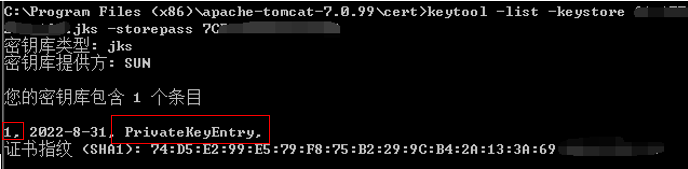
注意:查询到 PrivateKeyEntry(或 KeyEntry )属性的私钥别名( alias )为“1”。记住该别名,在稍后导入服务器证书时需要用到。
二、导入证书
- 导入第一张CA证书
# ca1 keystore.jks password ca1.crt 为可自定义部分,可根据实际配置情况相应修改。
keytool -import -alias ca1 -keystore keystore.jks -trustcacerts –storepass password -file ca1.crt -noprompt
- 导入第二张CA证书
# ca2 keystore.jks password ca2.crt 为可自定义部分,可根据实际配置情况相应修改。
keytool -import -alias ca2 -keystore keystore.jks -trustcacerts –storepass password -file ca2.crt –noprompt
- 导入服务器证书
# 1 keystore.jks password server.crt 为可自定义部分,可根据实际配置情况相应修改。
keytool -import -alias 1 -keystore keystore.jks -trustcacerts –storepass password -file server.crt
- 证书导入完成,运行
keystool命令,再次查看keystore文件内容
# keystore.jks password 为可自定义部分,可根据实际配置情况相应修改。
keytool -list -keystore keystore.jks -storepass password
三、配置部署 SSL 证书
- 进入服务器 登陆
Weblogic成功后,来到此页面点击“域结构”中的“服务器”
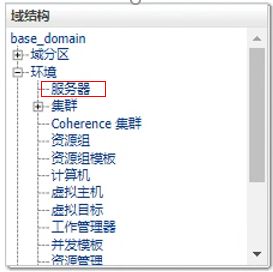
- 进入
Web管理设备 选择您要配置的Web服务器名称(AdminiServer)
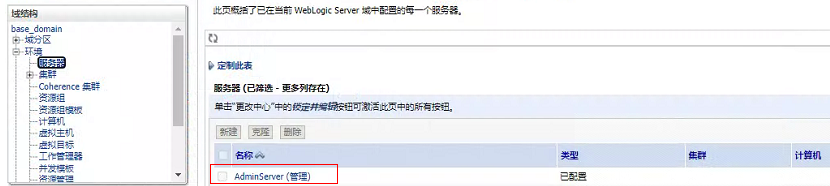
进入 AdminiServer 的管理设置后如下:
- 首先点击锁定并编辑,则右边栏目将可进行编辑;
- 将启用
SSL监听端口打勾启动,然后将默认7002改为443; - 修改完成后,点击“保存”,这样基本的端口设置完成;
- 再点击“密钥库”来进行配置证书文件;
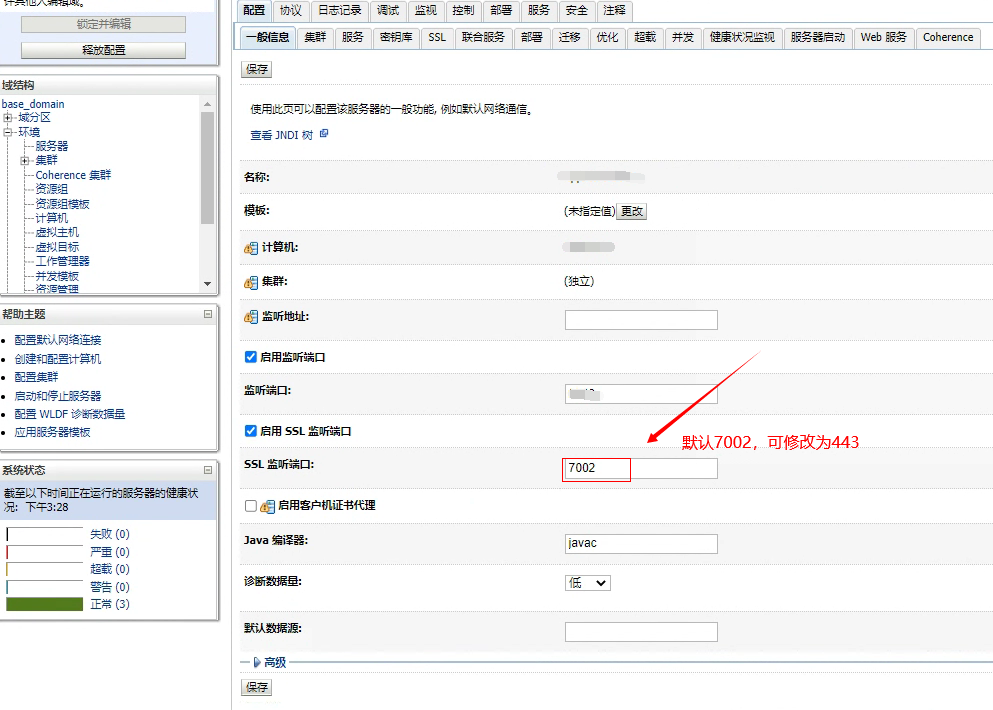
- 进入“密钥库”
- 密钥库:必须选择“自定义标示和 JAVA 标准信任”;
- 指定您的
JKS证书文件路劲(例如:keystore.jks);并且标示密钥库类型:JKS; - 输入您的
JKS密码和再次输入确认您的密码; - 信任区域中,可以不做任何改动;
- 修改完成后,点击“保存”;
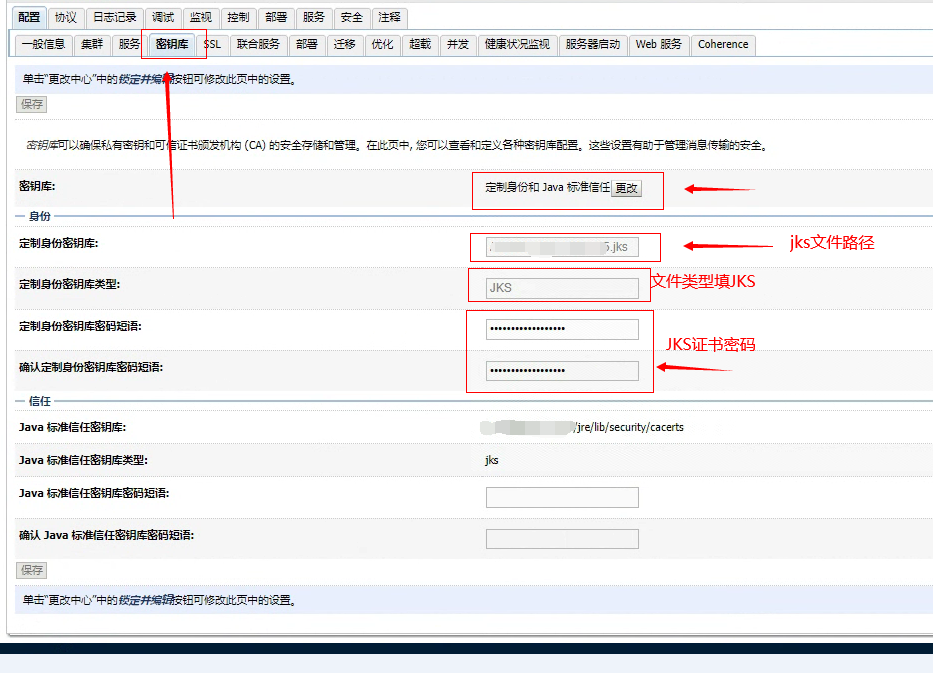
- 进入“SSL”
- 标识和信任位置:选择密钥库;
- 私钥别名:也就是
JKS的别名,Racent颁发的JKS证书文件中别名默认为:“1”; - 私钥密码:输入
Tomcat文件夹中password文件里的密码,以及再次输入确认密码; - 修改完成后,点击“保存”;
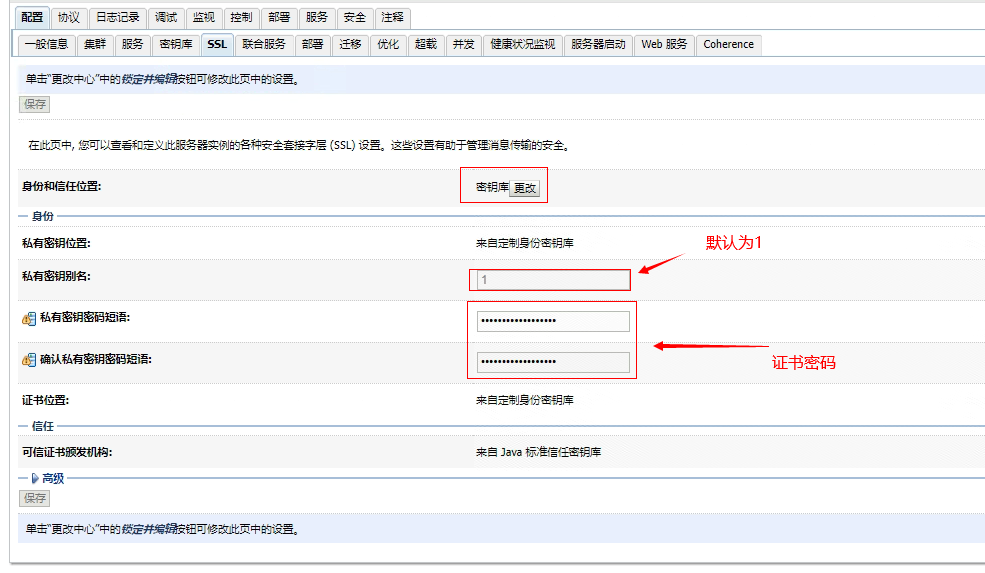
注意
如果 weblogic 版本在 10.3.6-12C 之间 请在 SSL-高级里面勾选 JSSE
四、激活配置项目
修改完以上所有项目并且保存后,点击激活更改会自动激活,更改后就不需要重启。
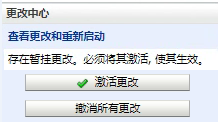
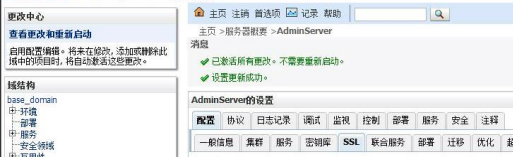
至此就已经完成了证书的安装配置,最后可以退出系统使用浏览器测试 https 访问。